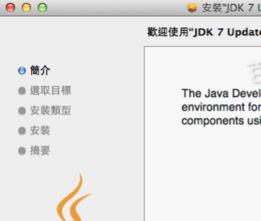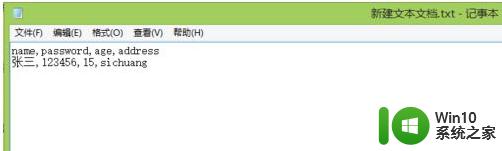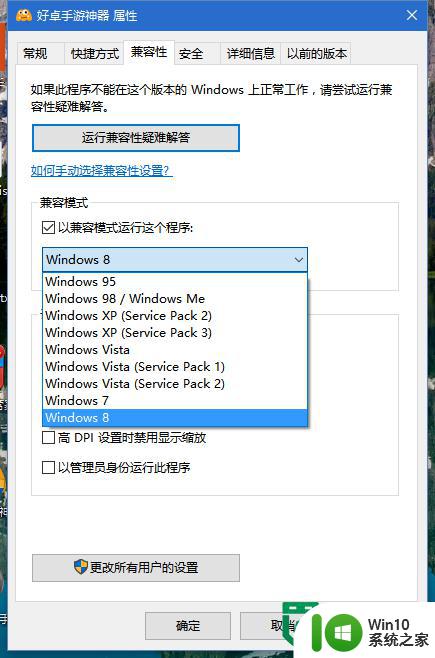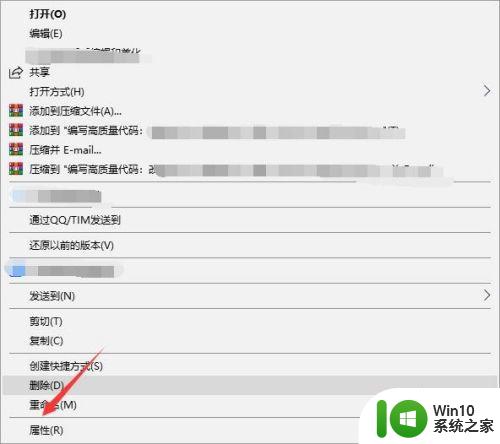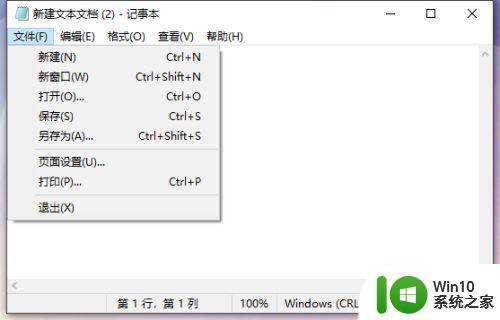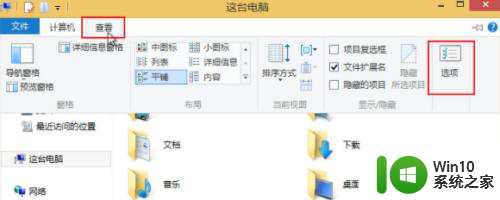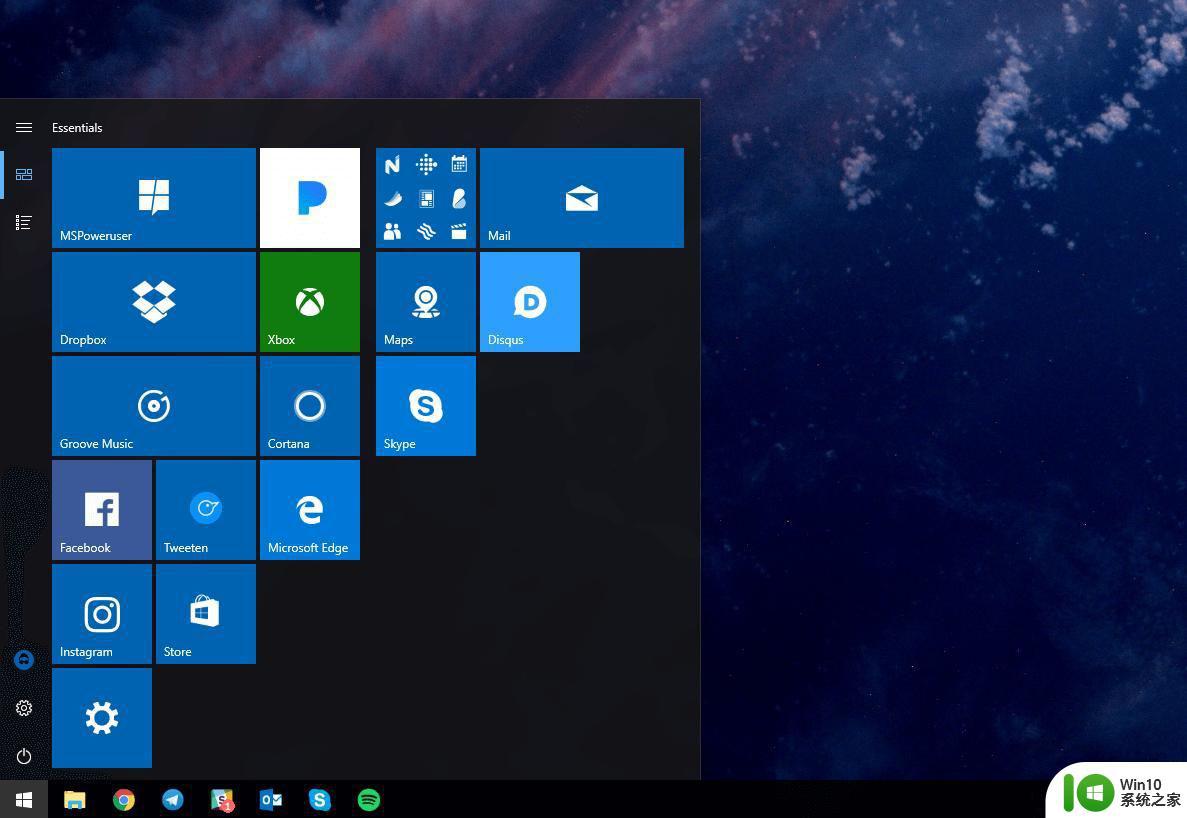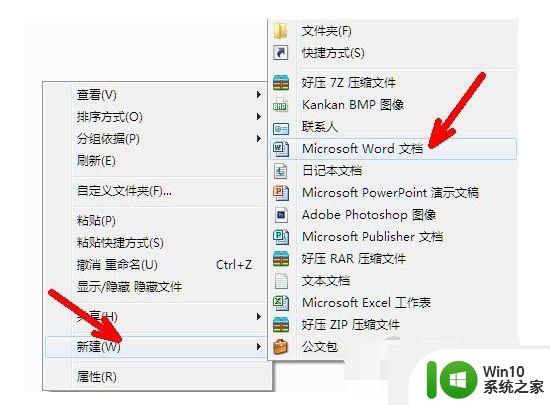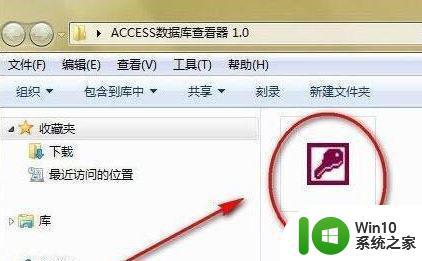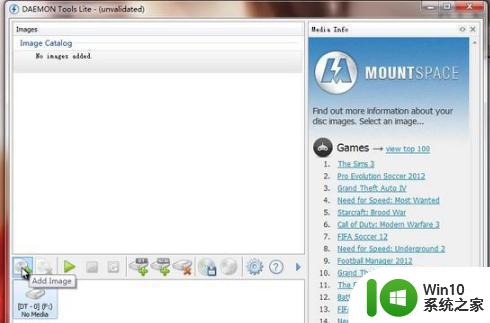win10系统kmz文件用什么软件打开 win10系统如何打开kml文件
在现代科技的推动下,我们的生活越来越离不开电脑和互联网,而在电脑操作系统中,Win10系统作为目前最新的操作系统之一,备受广大用户的喜爱。在使用Win10系统过程中,我们可能会遇到一些特殊的文件格式,比如kmz文件和kml文件。我们应该用什么软件打开这些文件呢?又该如何在Win10系统中打开kml文件呢?接下来让我们一起来探讨一下这个问题。
具体方法:
1、使用EXCEL打开KML文件,直接读取KML文件,具体操作方法如下:
<2>将KML文件直接拖到EXCEL2013中打开,注意:KML文件要求是GE中最后一层文件夹下导出的点图层KML文件,不要出现多层文件夹包含下的点图层,不然有可能会出现乱码的情况。
<3>打开时,软件提醒是否打开KML格式文件,点击”是”,“作为XML表”方式打开即可。
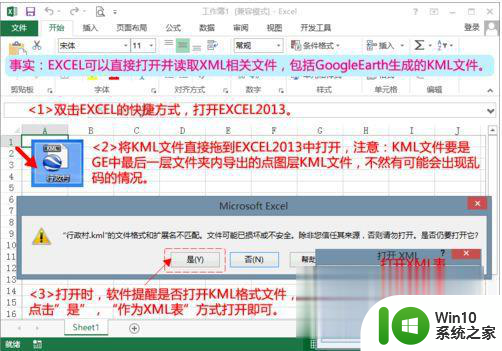
2、导入KML文件中的数据,并将其粘贴到新表中进行分列处理,具体操作方法如下:
<2>打开后,找到所需的列数据,如“行政村名称”、“行政村经纬度”等。
<3>选中这两列数据,复制(Ctrl+C)和粘贴(Ctrl+V)到新的EXCEL表格中。
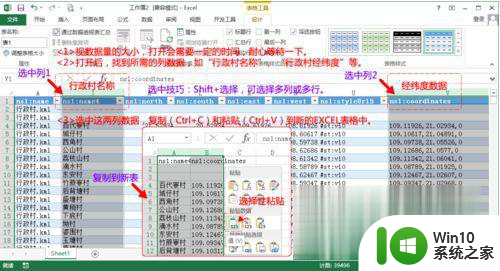
<1>选中要分列数据所在的列,并点击“数据>>分列”菜单,调出文本分列向导。
<2>调出文本分列向导,选择分列方式。 A.文本统一由固定分隔符隔开的,用“分隔符号”格式。 B.文本固定宽度的,可用“固定宽度”格式。
<3>设置分隔数据所包含的分隔符,这里采用逗号分隔。 效果如下所示,所有数据分开单列了。
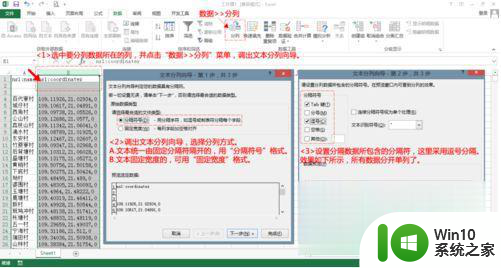
4选择各列数据,并设置其数据格式及输出区域。 完成数据输出,即可实现KML数据转成EXCEL数据了。
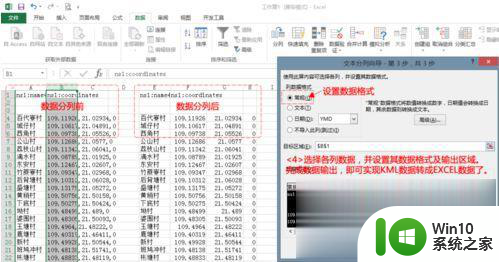
以上就是win10系统kmz文件用什么软件打开的全部内容,如果有遇到这种情况,那么你就可以根据小编的操作来进行解决,非常的简单快速,一步到位。